CAD绘制带角度的矩形阵列的方法
返回CAD绘制带角度的矩形阵列的方法
我们用CAD时经常需要绘制图形,下面我们来利用阵列命令绘制如图所示的带角度的矩形阵列。
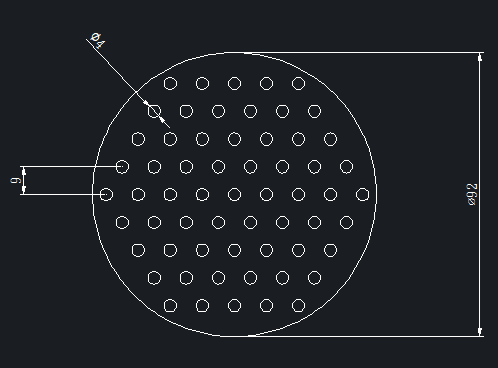
1、 首先,打开40001百老汇CAD软件
2、 我们在绘图区域选择合适的一点作为圆心,绘制半径为46和2的圆
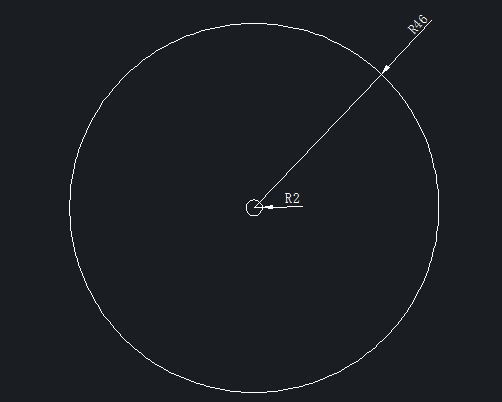
3、 依次选择【绘图】-【多边形】,绘制一个正六边形,绘制六边形时选择外切于圆,圆的半径为9
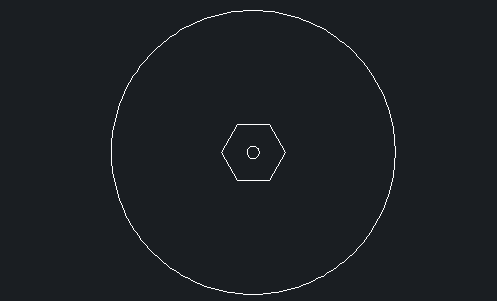
4、 然后在绘图区域输入ARRAY命令,此时就会打开阵列对话框,如下图所示
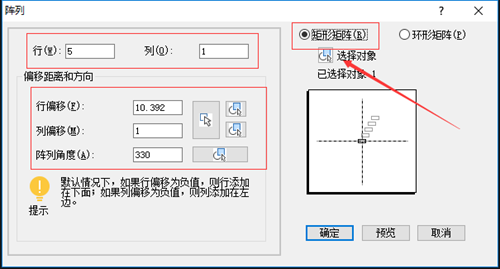
5、 我们在阵列对话框选择矩形矩阵,然后选择直径为4的圆作为阵列对象,其他设置如上图所示,绘制出如图所示的矩形阵列
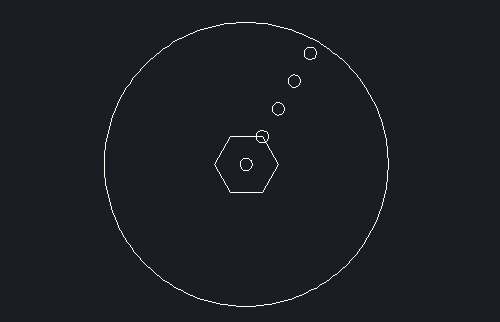
6、 再次执行阵列ARRAY命令,进行阵列相关数据的设置,如下图所示
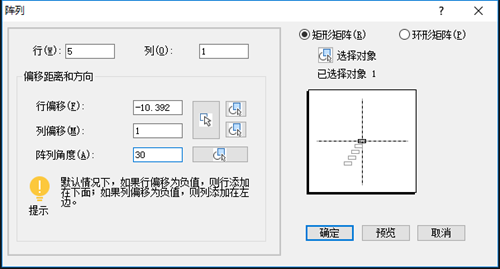
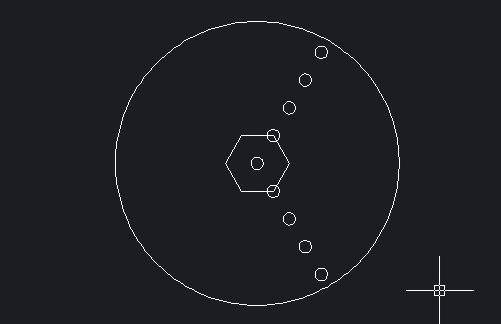
7、 重复操作,相关设置如下:
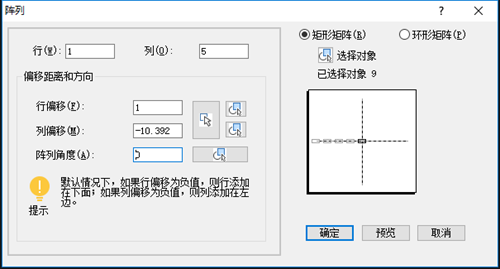
8、 这一步骤选择的阵列对象如图中黄色部分所示
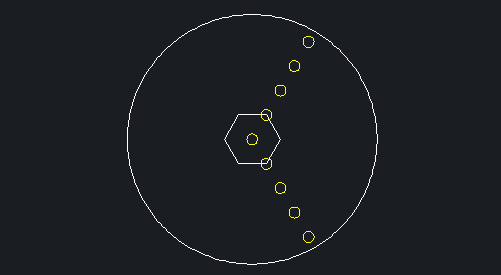
9、 绘制结果如下图所示
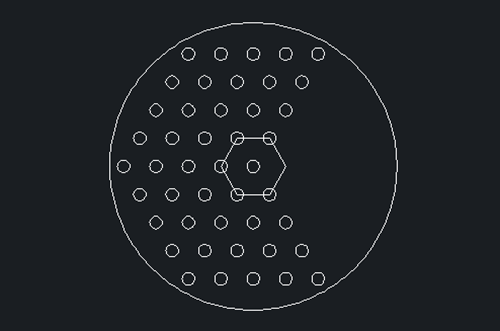
10、 操作同上,相关设置如下:
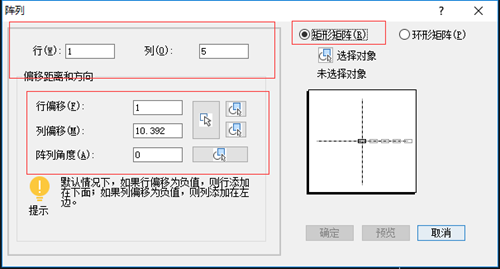
11、 此时选择的阵列对象跟第8个步骤相同,绘制结果如下图所示:
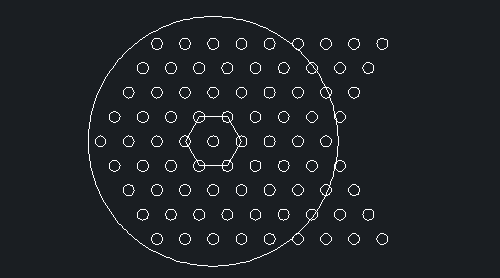
12、 删除多余的图形,得到如下图所示的图形:
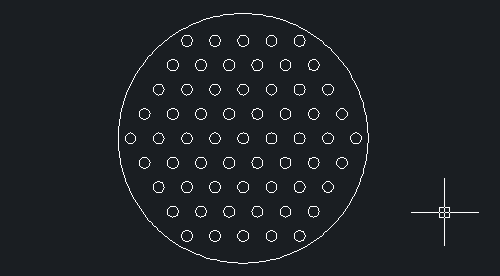
13、 最后我们给图形标注,就可以得到带角度的矩形阵列的图形了。


























